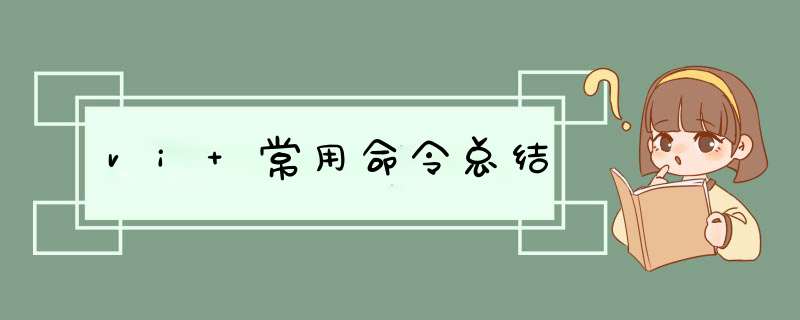
vim 文件名 :如果文件不存在则先打开,当关闭保存时候自动创建该文件
vim sunck.txt +5 :打开文件,将光标移动到第四行,若不存在则没有效果
vim sunck.txt + :打开文件,将光标移动到最后一行,如果文件不存在则没有效果
移动光标:G:光标快速的定位到末尾行行首
$:光标快速定位到该行的行尾
^:光标快速定位到该行行首
gg:将光标快速定位到第一行行首
ngg:光标快速定位到第n行行首
M:光标定位到中间行
L:光标移动到屏幕最后一行行首
w:向后一次移动一个字
b:向前一次移动一个字
ctrl + d 、ctrl + u 向下、向上翻半屏
ctrl + f 、ctrl + b 向下、上翻一屏
h、j、k、l 左、下、上、右 移动光标
删除命令: x :删除光标最后一个字符
X:删除光标前一个字符
dd:删除光标所在行
ndd:删除指定的行数
d0:删除光标前本行所有内容,不包含光标所在字符
DW:删除光标本行 开始位置以后的字符,包含光标所在字符
撤销命令:u:一步一步撤销
ctrl + r :反撤销
文本行移动: shift + >> 文本行 右移
shift + << 文本行左移
复制粘贴:yy:复制当前行
nyy:复制n行
p:在光标所在位置向下新开辟一行,粘贴
剪切粘贴:删除命令相当于剪切,p 进行粘贴
可视模式:v:按字符移动,选中文本
V:按行移动,选中文本
输入模式:esc 后按 a :从光标之后开始输入
esc 后按 A:在光标所在行的末尾开始输入
esc 后按 i:从光标之前开始输入
esc 后按 I :从光标所在行第一个非空字符开始输入
esc 后按 o :在光标所造行下一行,另起一行开始输入
esc 后按 O:在光标所在行上一行,另起一行开始输入
esc 后按 s :删除光标所在字符开始输入
esc 后按 S :删除光标所造行开始输入
末行模式:进入末行模式:esc 后按 shift +冒号
末行命令: 光标:n 光标跳到第n行
存储 :w 保存文件、 wq 保存并退出文件、x 保存并退出文件 、q! 强制退出
查找: / 正向查找 (找下一个)
? 反向查找(找上一个)
替换: s/suck/kaige 将光标所在行的第一个sunck 替换为kaige
s/sunck/kaige/g 将光标所在行的所有sunck 替换为 kaige
n,s/sunck/kaige/ 将指定行第一个sunck 替换为 kaige
n,s/sunck/kaige/g 将指定行的所有sunck 替换为kaige
%s/sunck/kaige 将每一行的第一个sunck 替换为kaige
%s/sunck/kaige/g 将每一行的所有sunck 替换为kaige
设置: set nu 显示行号
set nonu 取消显示行号
总结以上是内存溢出为你收集整理的vi 常用命令总结全部内容,希望文章能够帮你解决vi 常用命令总结所遇到的程序开发问题。
如果觉得内存溢出网站内容还不错,欢迎将内存溢出网站推荐给程序员好友。
欢迎分享,转载请注明来源:内存溢出

 微信扫一扫
微信扫一扫
 支付宝扫一扫
支付宝扫一扫
评论列表(0条)